
Esta revisão examina o processo de recuperação de dados após a formatação de uma unidade flash USB (para um disco rígido ou cartão de memória, o procedimento será o mesmo) e os recursos adicionais da recuperação de dados da Lazesoft. Ao mesmo tempo, vamos ver quão eficaz o programa acabou por ser comparado a outro software semelhante. Também pode ser útil: os melhores programas de recuperação de dados gratuitos.
Processo de recuperação de arquivos com unidade formatada
No meu teste, usei o Lazesoft Data Recovery Home e para verificar a recuperação - uma nova unidade flash USB, que foi inicialmente colocada fotos, vídeos e documentos (apenas 50 arquivos), após o qual ele foi formatado no sistema de arquivos FAT32 em NTFS.
O script não é muito complicado, mas bastante comum e muito software para recuperação de dados pode ser incapaz de restaurar algo, mesmo em tal caso elementar.
- Depois de iniciar o programa, você verá a janela do assistente que sugerirá que você selecione uma das opções de recuperação: Digitalização rápida (varredura rápida), Undelete (restauração após a formatação) e scanear profunda (digitalização profunda, inclui pesquisas e danificadas seções, incluindo após a formatação). Eu tento usar a varredura profunda, como habitual opção mais eficiente, mas também mais cara.

- Na próxima etapa, selecione uma unidade ou partição da qual a recuperação é feita. Para os casos "após a formatação", você deve escolher exatamente a unidade física do disco / flash, e não uma partição lógica nela.
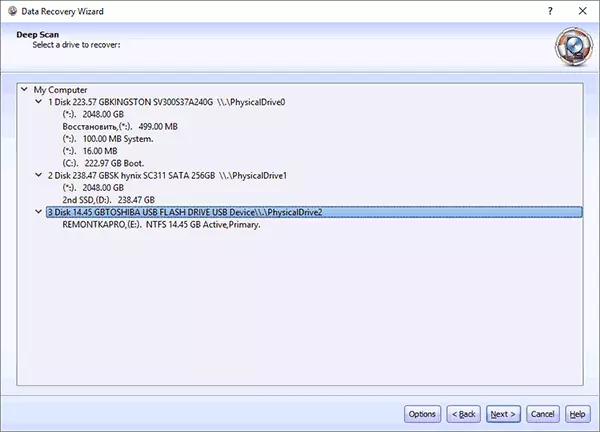
- A próxima etapa permite habilitar a recuperação automática da partição ou configurar a recuperação por tipos de arquivos. Em seu teste, deixe "automaticamente". Depois disso, basta clicar em "Iniciar pesquisa" para iniciar a pesquisa.
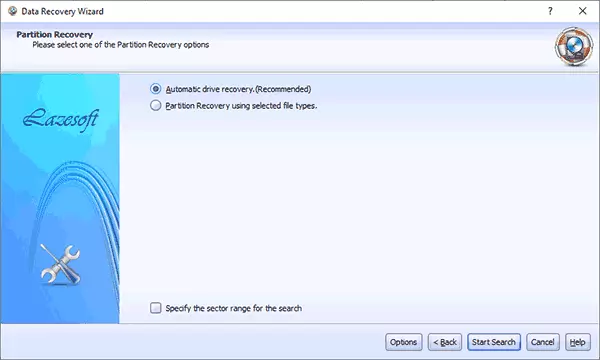
- Como resultado - uma gordura de seção (remota) danificada (divisória danificada) e um conjunto de arquivos perdidos (resultados de arquivos perdidos). A visualização está disponível para arquivos encontrados. Além disso, alternando para a guia "Tipo de arquivo", você pode visualizar arquivos distribuídos pelo tipo.
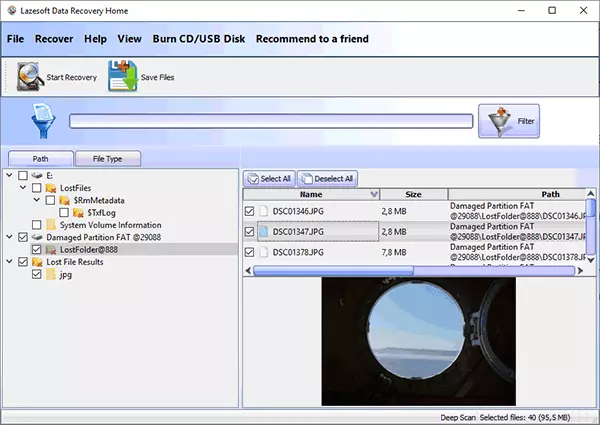
- Nós marcamos essas pastas ou arquivos individuais que precisam ser restaurados e clique no botão "Salvar arquivos" para salvá-los. Não salve os arquivos recuperáveis para a mesma unidade da qual a restauração é atualmente.
Como resultado: 30 arquivos foram restaurados com sucesso, se você excluir uma duplicata (que não foi originalmente na unidade flash), 20 arquivos de imagem permanecem. 10 Arquivos JPG ilegíveis (danificados) também foram restaurados.

Ao tentar consertá-los com a ajuda do serviço on-line para restaurar imagens danificadas - sucesso, mas, como se viu, também é encontrado imagens duplicadas já encontradas.
Resultado de recuperação de dados na recuperação de dados do Lazesoft
O resultado não é pior do que do outro semelhante aos dados de recuperação durante os testes com a mesma unidade flash, mas você pode tentar melhorá-lo:
- Eu escolho a opção não formata quando você inicia a recuperação.
- Eu especifico os tipos de tipos de arquivos em vez de recuperação automática de unidade (padrão, nem todos os tipos de arquivo são selecionados). Se necessário, opções opcionais (opções) também podem ser feitas exatamente que tipo de seções de formatação deve ser assinada.
- Os resultados permaneceram completamente iguais, parece, as configurações e etapas fiéis foram originalmente selecionadas.
Se você comparar com um par de outros dados testados na mesma unidade, essa imagem é obtida:
- Eu recomendado pelo programa de recuperação de arquivos Puran gratuitos restaurou mais arquivos JPG exclusivos, e um arquivo PSD (Photoshop) foi restaurado sem danos, este arquivo não estava nos resultados da recuperação de dados do Lazesoft.
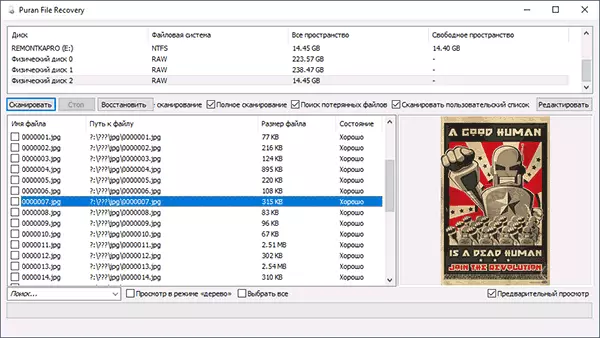
- O DMDE restaurou tanto quanto a recuperação de dados Lazesoft, arquivos JPG exclusivos, bem como um arquivo PSD.
Como resultado, meu veredicto subjetivo para este caso simples de uso: o trabalho de recuperação de dados Lazesoft, pode encontrar menos do que outros (assumo um número menor do programa de assinaturas de arquivo conhecido), mas faz sentido ter um utilitário em seu Arsenal, especialmente considerando seus recursos gratuitos e adicionais na versão inicial:
- Criando uma imagem binária setorial da banda no formato .bin
- Criando uma unidade flash de inicialização ou disco (Item de disco CD / USB de gravação no menu) com base no Windows PE para inicializar um computador ou um laptop dele (se não for carregado) e recuperação de dados.
- Ao baixar um programa no LazESoft Recovery Suite, os utilitários gratuitos adicionais também serão instalados: para discos de clonagem e partições, criando e conectando imagens de disco, redefinir a senha do Windows. Na verdade, esses utilitários também estão incluídos no conjunto de dados de recuperação de dados, mas os atalhos não são criados para eles (mas os arquivos executáveis podem ser encontrados na pasta do programa).
Baixar Lazesoft Data Recovery Home e GRÁTIS (tanto gratuitos, mas em casa é mais funcional), incluindo uma versão portátil da versão do site oficial https://www.lazesoft.com/download.html
